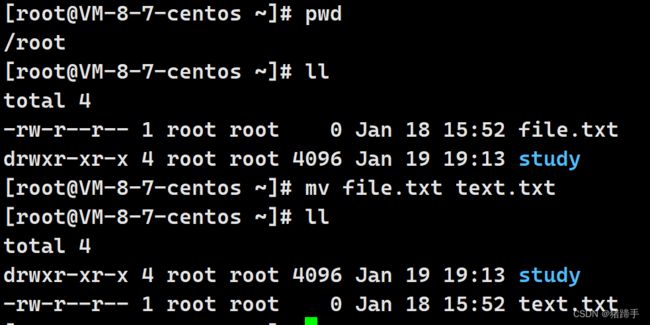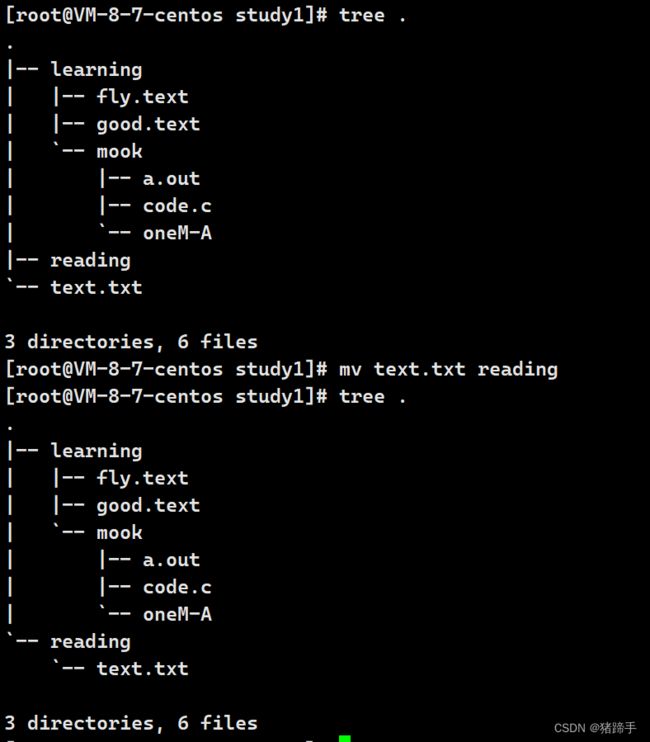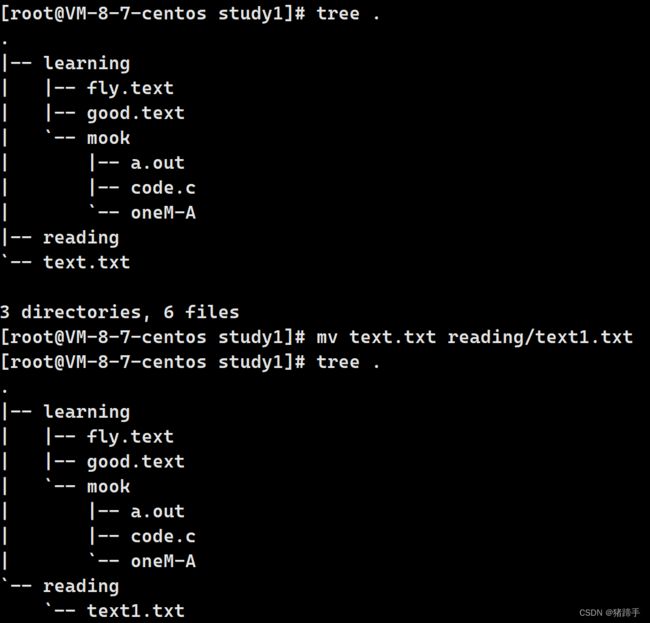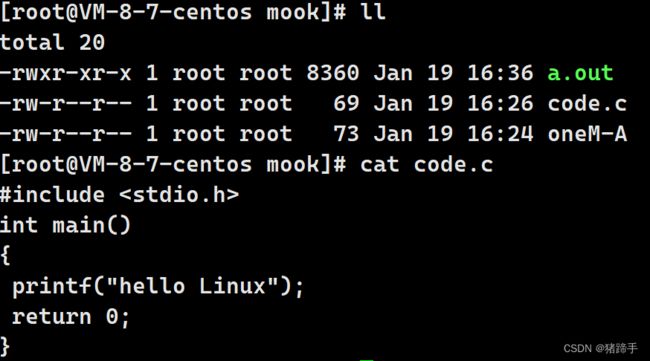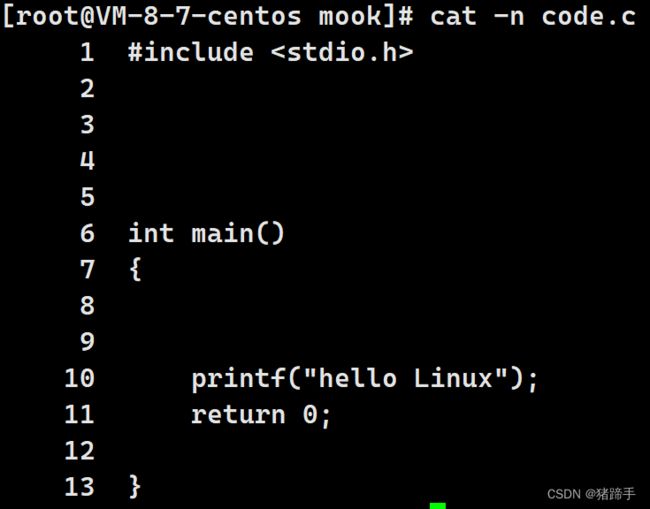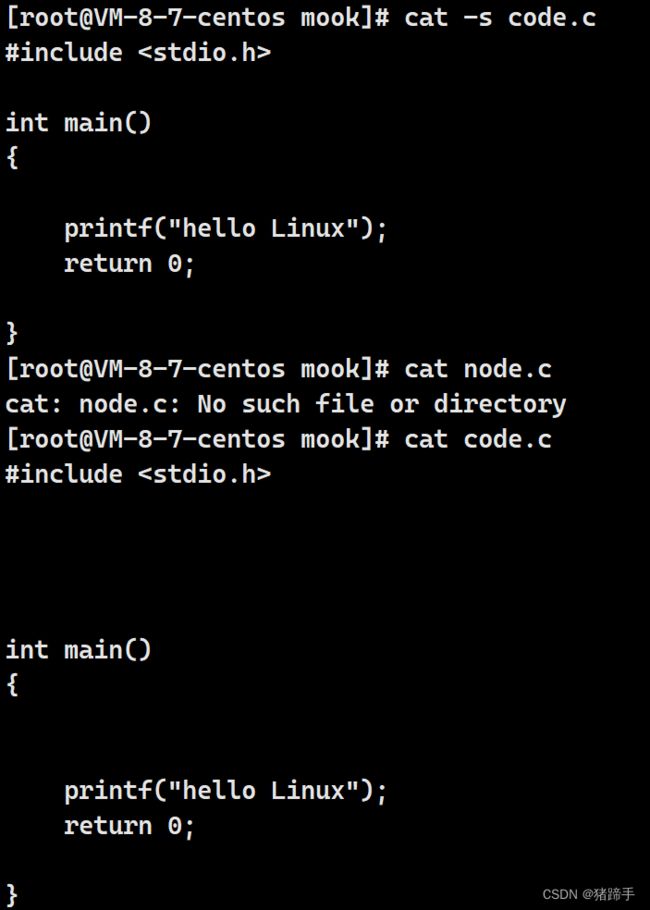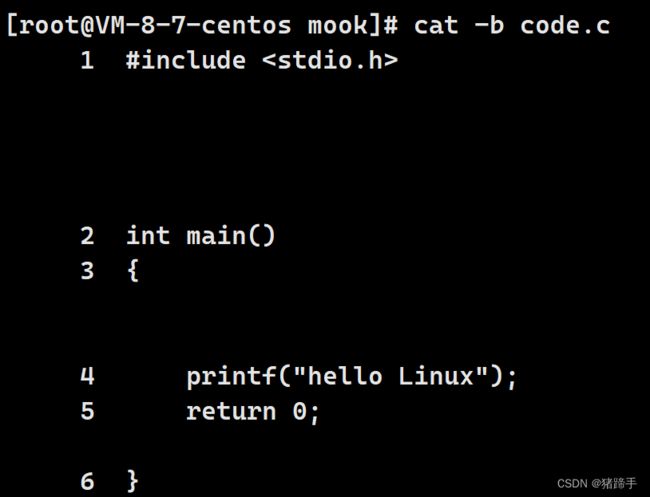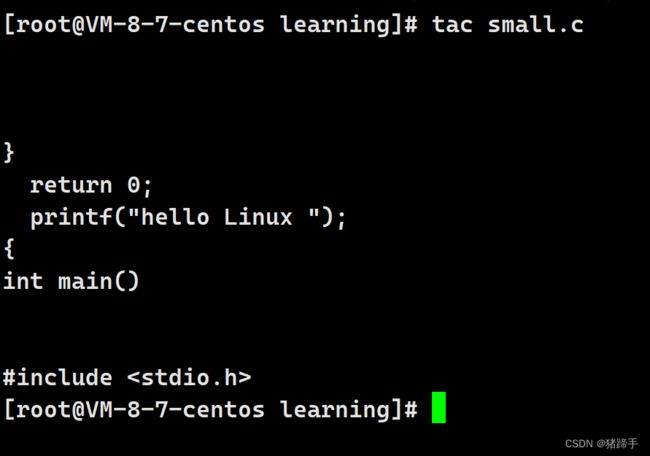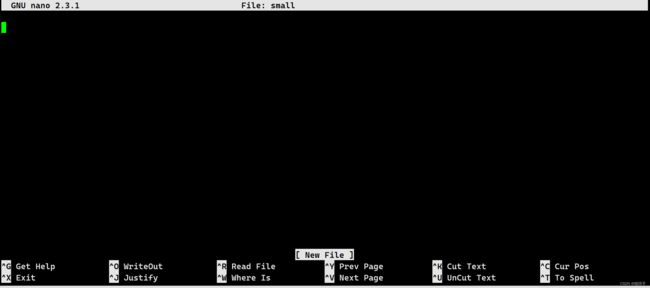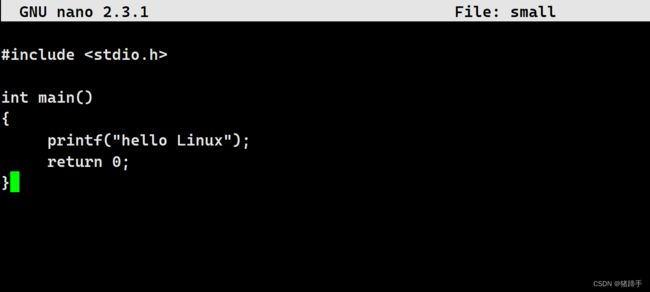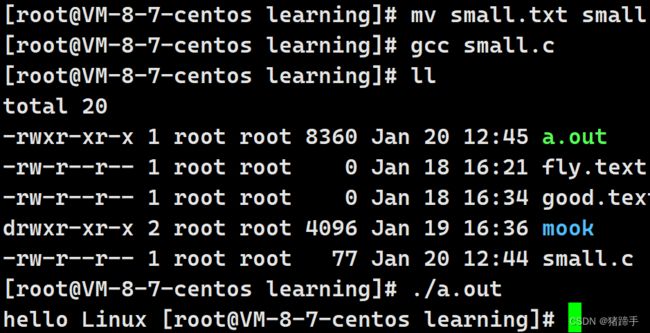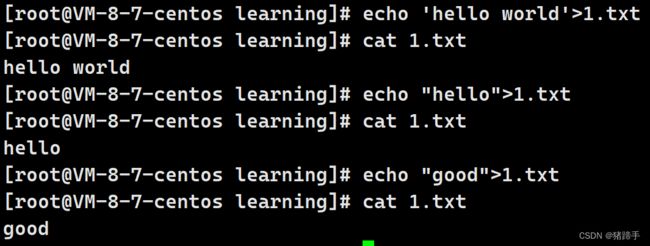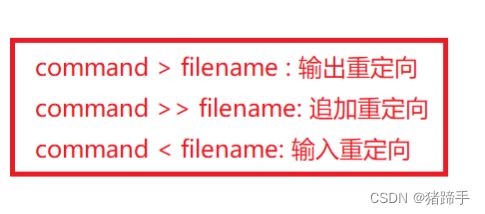Linux指令(三)
1.指令mv
mv命令是move的缩写,可以用来移动文件或者将文件改名(move (rename) files),是Linux系统下常用的命令,经常用来备份文件或者目录
该指令主要有以下三种用法:
@1.在指定目录下对一个文件或目录进行重命名
注意:此时不论是文件还是目录。都是这种写法:
mv 目标文件/目录 指定文件/目录
@2.在指定目录下对一个文件或目录进行剪切
通过mv我们也可以将目标文件/路径剪切到指定路径上。
形式:
mv src dest
@3.在指定目录下对一个文件或目录剪切的同时重命名
我们这样就可以剪切的同时进行重命名。
形式:
mv src dest/newname
2.指令cat
该指令用于查看文本中的内容,实际上我们通常用于查看小文件内容。
如下:
这样我们就查看到了code.c文件中的内容。
扩展:
cat -n指令:
由图我们就可以看出:
该指令表示将文本中每行附上行号。
该指令表示:
我们对比直接cat发现,该指令会明显减少空行的出现。该指令用于减少空行所用。
该指令cat -b 表示:
只对有内容的行附上行号。
tac指令:
该指令表示逆序输出,即从结尾向上输出。
以上四种就是对cat的扩展运用。
3.nano指令
学了这么多指令,我们还是没有用过Linux写过一个代码呢?
接下来我们通过nano指令简单写个代码。
注意:如果你的云服务器是没有下载nano的,可以下输入以下内容进行下载:
yum -y install nano
步骤:
第一步:nano 文本文件
如图便是我们输入:nano small.txt之后的显示文本
接下来我们就简单写个代码:
这样我们就简单写了个文本内容,接下来我们就退出运行文件
第三步:Ctrl+X +y+ Enter退出
第四步:gcc编译,这个我们以后会讲,现在大家可以先和我敲一样的代码。
我们先将.txt文件转换为.c文件,这样我们在用gcc编译,这样后再用:./a.out运行,就会出现结果了。
4.echo指令
第一种用法:
直接用echo ''/""(可以单引号,也可以双引号)表示直接向显示器文件输出
讲到这里,我们先进行知识补充:
在Linux中,我们强调的是一切都是文件。
什么意思呢?
就是说在Linux中啊,我们不管是显示屏显示的内容,还是我们键盘输入的内容,在Linux中都会被看成是向一个个文件中输入输出,简单理解就是说:我们对于电脑的操作本质上其实就是对文件的操作,这样我们就可以将Linux看成一切皆文件。
回到该题:
我们现在向键盘文件中输入,文件内容就去到了显示器文件中,这样再经过转换,就显示给我们的电子屏幕上。
我们就通过echo来学习两个重要的知识点。
>:输出重定向
看名字就知道,我们将输出的位置转到其他位置。
如图:
我们是不是将原本输入到显示屏文件的内容转到了1.txt文本中。
如果你感觉还是有点难理解的话,我们可以联系我们之前学的文本操作,如下:
FILE* pf =fopen("1.txt","w")
fclose("pf");
没错,这就像我们以写的形式对1.txt文本进行输入,这可以帮我们简单理解输出重定向:>
但是看如下:
为什么我们每次输入之后之前的内容都不见了呢?
这其实就是>的规则:
1.如果>后面是没有文件的,那么我们就可以直接新建一个文件
2.但是如果已存在文件的话,我们就会对文件中的内容进行销毁,然后将>左边的内容输入进去。
这就是为什么我们每次文件中只有当前的内容,但是就不能保存之前的内容吗?
答案是当然可以啊,接下来我们就来学习它吧!
>>:追加重定向
如果我们利用追加重定向,我们就可以直接做到上述要求。
如图:
之前我们追后一次输入是不是good,现在我们追加了hello,是不是就可以都显示出现。
本质上是:
FILE* pf=fopen("1.txt","a");
a表示追加,>>实际上与a的作用相同。
<:输入重定向
我们既然有输出重定向,那么一定就会有输出重定向。
该表示我们原本是不是从键盘文件中读取,现在我们将其改成从目标文件中读取。
如图:
将目标文件中内容读取到显示器文件中,实际上与直接cat相似,了解即可。
对于这三个重定向大家要消化好。
最后,感谢大家的支持,寒假一起加油!